下面图老师小编跟大家分享精细调色基础知识,一起来学习下过程究竟如何进行吧!喜欢就赶紧收藏起来哦~
【 tulaoshi.com - 摄影 】
如何精细调色
对已经拍摄好的照片做色调的专业校正是创造tulaoshi出好作品必须经过的步骤。在本小节中,我们主要给大家介绍精 细调色的几个命令,它可以使照片的颜色更加细腻、精准。对于照片色彩的精细调整主要可以从照片的亮度、对比度、色阶、曲线、色彩平衡、色相和饱和度等几个 方面进行调整。其中部分调整方式会产生一定的效果重合。

照片色彩平衡经过调整,画面的效果不错
要得到好的画面效果,拍摄者需要在后期对照片进行色彩的专业校正,使照片色彩更加细腻精准。上图中,照片的色彩平衡经过了调整,画面的效果不错。

画面效果较为绚丽
拍摄者对上图进行了色相的调整,画面的效果较为绚丽。
1.调整照片的亮度和对比度
执行图像调整亮度/对比度命令,在弹出的亮度/对比度对话框中,通过亮度一项下面的 滑块可调整照片的亮度。
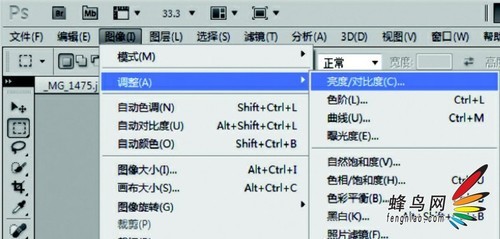
执行图像调整亮度/对比度命令。

原照片在亮度和对比度方面均不太理想,亮度、对比度都太低

对比度被调高后,画面整体显得过于饱和

经过对比度与亮度的调整,画面的明暗之间的对比效果也达到了拍摄者的要求
将滑块向左移动,照片的颜色会变暗;将滑块向右移动,照片的颜色会变亮。将对比度一项下面的滑块向左移动,照片会变得模糊;向右移动,照片会变得更加锐利。
2.利用色阶命令调整光影效果
打开照片,如下图所示,执行图像调整色阶命令可以调整照片的颜色层次。在弹出的色阶对话框中会显示两个调整区域,一个是输入色 阶区域,一个是输出色阶区域。在输入色阶区域中有三个调节滑块,从左到右依次为暗部、中间色调和亮部。而在输出色阶区域中有两个滑块,左侧 滑块用于控制照片中最暗的部分,右侧滑块则用于控制照片中最亮的部分。调整数值如下图1所示,完成效果如下图2所示。

执行图像调整色阶命令。

色阶经调整之后,画面的层次感会发生较大的变化
本例主要调整了画面中绿色的层次感。
3.利用曲线命令调整色调
曲线调整原理
拍摄好的照片常会出现曝光不足的情况,通过执行图像调整曲线命令可以得到曝光准确的照片。在弹出的曲线对话框中,曲线右上部分的控点用来控制照片中较亮的部分,参数设置以及画面效果。左下部分的控点用来控制照片中较暗的部分。

执行图像调整曲线命令

上图为原图,照片略显曝光不足
(本文来源于图老师网站,更多请访问http://www.tulaoshi.com/sheying/)利用曲线调整功能可以调整照片中亮部以及暗部的细节。
提高照片的亮度
将曲线右上部分的控点向上拉动,可以提高照片的亮度。将曲线左下部分的控点向右拉动,可以增强照片的对比度,参数设置以及画面效果如对页图所示。

拉动曲线快速修正画面的细节不足以及亮度不均匀问题
将曲线按照上图中所示的位置拉动可以快速修正画面的细节不足以及亮度不均匀问题,最终效果如上图所示。
通道设置
单击通道 选项右侧的下拉三角框,可以选择单独的通道进行色彩调整。被选中的通道颜色的变化最明显。比如,选择洋红通道后,画面中偏红颜色的变化最明显,参数 设置如下图所示。调整后,下图中的红色相比上图变得稍浅。单击自动选项后,软件将根据照片自身的颜色合理地调整照片的饱和度、对比度、颜色等。

选择洋红通道后,画面中偏红颜色的变化最明显
每一个单独通道的曲线都能调整,便于大家调整不同色彩的亮度及明暗细节。
4.利用色彩平衡命令调整色彩
色彩平衡调整原理
执行图像调整色彩平衡命令,在弹出的色彩平衡对话框中可以整体调整照片的色彩倾向。具 体的调整可分为三个部分,分别是阴影、中间调和高光,如下图所示。
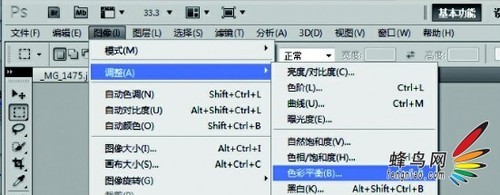
执行图像调整色彩平衡命令
颜色数值调整
拖动色彩平衡对话框中的三种颜色滑块可调整照片的色彩。滑块离一种颜色越近,照片的整体颜色 就会越偏向那种颜色,参数设置以及画面效果如下图所示。也可以同时调整三个颜色滑块,直到调整到自己满意为止。

拖动色彩平衡对话框中的三种颜色滑块可调整照片的色彩
色彩平衡功能可以单独用来控制某一色调在画面中的比重,从而起到改变画面颜色的作用。
人物肌肤的色彩调整
如果需要对颜色调整得更加精细,可以对阴影、中间调和高光选项分别进行调整,这样的调整方式能够使人物的皮肤质感更加细腻,更加接近于一次拍摄成功的照片。参数设置以及画面效果如右组图所示。

调整阴影、中间调和高光选项使人物的皮肤质感更加细腻
利用色彩平衡功能可以对人物的皮肤细节进行微调,效果图如上所示。
5.利用色相/饱和度命令调整颜色及饱和度
执行图像调整色相/饱和度命令,在弹出的色相/饱和度对话框中可以调整图像特有的颜色,并针对色相、饱和度和明度进行专项调整。
色相调整
拖动色相/饱和度一项下面的滑块,可以调整照片的整体色调,这个功能是解决照片偏色的重要工具,参数设置以及画面效果如下组图所示。

拖动色相/饱和度下面的滑块调整照片的整体色调
通过对色相的调节可以改变照片整体的色彩倾向,也就是改变画面整体的颜色。
饱和度调整
拖动饱和度一项下面的滑块,可以控制照片整体的颜色纯度。数值越大,色彩的纯度越高;数值越小,照片越接近于灰色,参数设置以及画面效果如对页图所示。

拖动饱和度的滑块控制照片整体的颜色纯度
饱和度选项用于调节照片中色彩的浓度。
明度调整
拖动明度一项下面的滑块可用来控制照片的明亮程度,数值越大,照片越亮,数值最大时照片呈白色;数值越小,照片越暗,数值最小时照片呈黑色。参数设置及画面效果如下图及右图所示。

拖动明度的滑块控制照片的明亮程度
明度用来更改照片的整体亮度。
对特定颜色区域进行调整
单击预设右侧的下拉三角菜单,可在弹出的下拉菜单中可以针对单独的颜色进行调整。在色相/饱和度对话框下方的彩条中会显示出被调整色彩的区域。

单击 预设 右侧的下拉三角菜单可针对单独的颜色进行调整
(本文来源于图老师网站,更多请访问http://www.tulaoshi.com/sheying/)对特定颜色区域的调整是为了让画面中该色彩区域的色彩更准确,从而不影响画面的表现效果。
勾选着色复选框可以给照片统一着色,下方彩条的颜色会变成统一的色条。

勾选着色复选框可以给照片统一着色
在色相/饱和度的对话框中勾选着色复选框可以给照片统一着色。
6.利用色调均化命令重新调整颜色基调
执行图像调整色调均化命令可将图像中的色调重新分配,使图像中高亮的部分更亮。原图如左下图所示,应用此命令后的效果如右图所示。

执行图像调整色调均化命令

执行图像调整色调均化命令将图像中的色调重新分配
色调优化后的上右图会比原图拥有更好的色彩饱和度,而且使图像中亮的部分更亮。
注 :更多精彩教程请关注图老师摄影教程栏目。
来源:http://www.tulaoshi.com/n/20160401/2100571.html